文章詳情頁
Win10系統怎么用遠程工具控制別人的電腦?
瀏覽:24日期:2022-09-05 11:30:19
對于上班族而言,經常需要用到遠程控制功能,自己來不及操作或者不會操作的時候別人也可以幫你操作。現在網上有很多的遠程控制工具,可以下載一個iis7遠程連接管理,就可以幫你完成剩下的工作。接下來就來看下怎么操作吧。
具體方法如下:
1、下載程序,解壓,打開遠程桌面管理.exe 主界面如下。

2、在excel表格里面整理好自己的服務器信息,一列一個數據。
①到期時間格式為 xxxx年/月/日。
②狀態這列為空,不用填寫,程序會自動檢測狀態。

3、整理好格式后,復制,將其粘貼到新建的TXT里面,保存好。
①每個信息之間用英文逗號“,”分割開。
②數據表格可以保存備份,當你電腦清理或是其他原因導致數據不在時,可以方便你再次一鍵導入數據,無需重新整理。

4、點擊程序左上角,導入選擇剛才的TXT,導入。

5、然后,想遠程哪臺機器,就鼠標雙擊哪臺就可以了。全選打開就是全部的機器。
6、點擊檢測按鈕 程序會自動顯示某臺機器,是否是可登錄狀態。
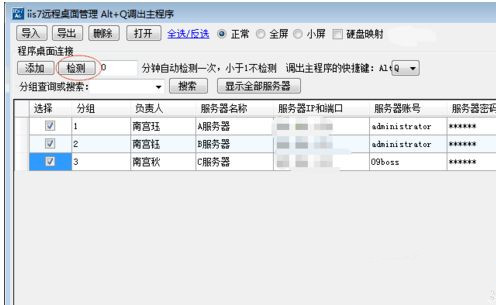
7、修改信息,可在導入的txt里面修改,修改后,需刪除之前導入的全部信息,重新導入。也可將鼠標放在要修改的地方,單擊,直接修改就可以。
8、刪除。直接選想要刪除的機器,然后,點擊程序上方的刪除按鈕,就可以刪除。
上述講解就是win10系統用遠程工具控制別人電腦軟件的方法,是不是很實用,感興趣的用戶可以一起來試試。
相關文章:
1. Win10系統hyper-v與vmware不兼容怎么辦?2. 基于 Ubuntu 的 elementary OS 7 版本發布 附官方下載3. Win11分辨率調到了推薦但還是有黑邊的解決方法4. Win10無法開機怎么用命令提示符修復系統5. Win10系統不能調整任務欄大小怎么辦?Win10系統不能調整任務欄大小的解決方法6. 蘋果 macOS 13.2 開發者預覽版 Beta 2 發布7. Win7窗口最大化后看不到任務欄怎么辦?Win7窗口最大化后看不到任務欄的解決方法8. Win7純凈版沒有USB驅動怎么辦?Win7系統沒有USB驅動解決教程9. 每次重啟Win7系統后打印機都顯示脫機該怎么辦?10. Win10添加Win7共享打印機找不到網絡路徑怎么回事?
排行榜

 網公網安備
網公網安備